سيتناول هذا المقال عملية ترقية Fedora 21 إلى Fedora 22 باستخدام أداة تحديث Fedora المسماة FedUp.
FedUp (FEDora UPgrader) هي الأداة الرسمية الموصى بها لترقية توزيعات Fedora (منذ Fedora 18) إلى أحدث الإصدارات. FedUp قادرة على إدارة ترقيات Fedora عبر مستودع الشبكة أو صورة DVD كمصدر لحزمة الترقية.
مهم: تأكد من تثبيت حزمة FedUp على توزيعة Fedora التي تنوي ترقيتها. لقد قمنا عملياً بترقية Fedora 21 إلى Fedora 22 في مختبر الاختبارات الخاص بنا دون وجود أي مشاكل.
تحذير: يرجى عمل نسخ احتياطية لأي بيانات مهمة على قرص صلب خارجي أو جهاز USB قبل المتابعة في عملية الترقية.
ترقية Fedora 20 إلى Fedora 21
1. تأكد أولاً من إجراء ترقية كاملة للنظام باستخدام الأمر التالي قبل الشروع في إجراء الترقية.
# yum update
ملاحظة: قد يستغرق ذلك بضع دقائق اعتمادًا على سرعة اتصال الشبكة الخاصة بك…
2. بعد اكتمال عملية التحديث، تأكد من إعادة تشغيل النظام لتطبيق التغييرات الجديدة.
# reboot
3. بعد ذلك، ستحتاج إلى تثبيت حزمة FedUp إذا لم تكن مثبتة.
# yum install fedup
٤. بعد ذلك، ابدأ في التحضير للترقية عن طريق تحديث حزم FedUp و Fedora-release عن طريق تنفيذ الأمر التالي.
# yum update fedup fedora-release
٥. بمجرد ترقية الحزم، قم بتشغيل الأمر FedUp (Fedora Upgrader)، وسيتم تنزيل جميع الحزم من مستودع الشبكة.
# fedup --network 22
انتظر الآن حتى ينتهي عملية الترقية. قد يستغرق بعض الوقت، اعتمادًا على ذاكرتك وسرعة الإنترنت.
بدلاً من ذلك، يمكنك تحديث Fedora Install إلى أحدث إصدار بسرعة، إذا كان لديك ISO لأحدث إصدار من Fedora 22.
[اتبع هذه التعليمات فقط إذا كنت تخطط لترقية Fedora باستخدام صورة ISO على DVD أو انتقل مباشرة إلى الخطوة #6…]
قبل أن تستمر في استخدام Fedora 22 ISO لتحديث تثبيت Fedora الخاص بك، تحقق من Hash لـ Fedora 22 مع الذي يوفره مشروع Fedora على الصفحة الرسمية، حيث قد يؤدي ISO الخاطئ/المعطوب إلى تعطيل النظام الخاص بك.
# sha512sum /path/to/iso/Fedora*.iso
ناتج عينة
8a2a396458ce9c40dcff53da2d3f764d557e0045175644383e612c77d0df0a8fe7fc5ab4c302fab0a94326ae1782da4990a645ea04072ed7c9bb8fd1f437f656 Downloads/Fedora-Live-Workstation-x86_64-22-3.iso
ثم قم بتنفيذ الأمر التالي لتحديث Fedora إلى أحدث إصدار باستخدام صورة ISO على DVD.
# fedup --iso /path/to/iso/Fedora*.iso
٦. بمجرد انتهاء عملية الترقية، أعد تشغيل النظام.
# reboot
٧. بمجرد بدء تشغيل النظام، ستلاحظ قائمة إضافية “System Upgrade (fedup)” في قائمة الإقلاع. دعه يبدأ التشغيل من القائمة “System Upgrade”
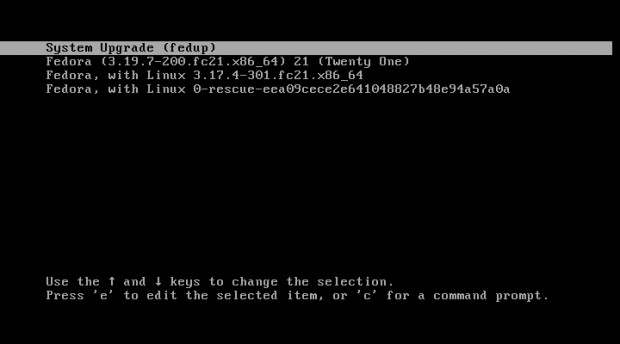
٨. قد تلاحظ أن النظام بدأ في الترقية. سيستغرق ذلك وقتًا كبيرًا، حيث يتم ترقية النظام بأكمله.
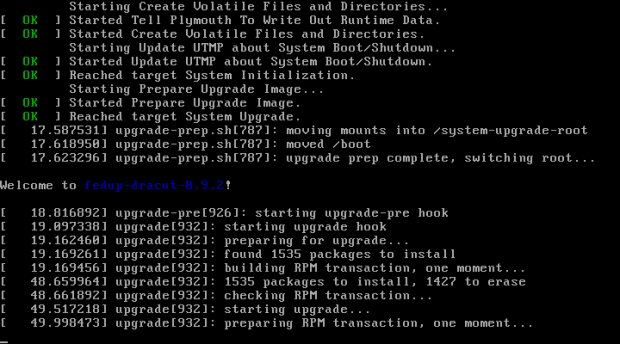
9. بمجرد اكتمال الترقية، يتم إعادة تشغيل النظام تلقائيًا، قد تلاحظ قائمة الإقلاع مع النص “Fedora 22“، لا تقاطع عملية الإقلاع.
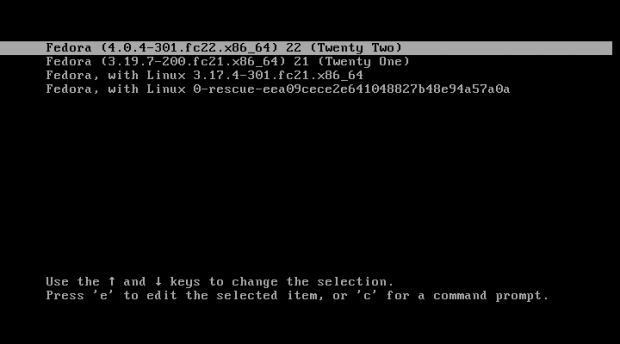
10. كما قد تلاحظ، نظامك يقوم بالإقلاع في بيئة Fedora 22. انظر إلى الجزء السفلي الأيمن من الصورة أدناه.
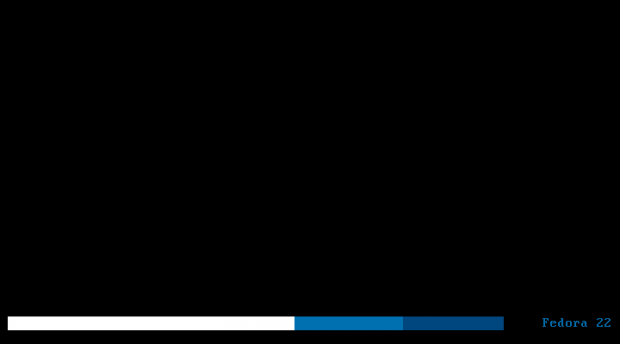
11. بمجرد اكتمال عملية الإقلاع، سيتم عرض شاشة تسجيل الدخول إلى Fedora 22. أدخل بيانات الاعتماد الخاصة بك وقم بتسجيل الدخول إلى سطح المكتب Gnome في Fedora 22.
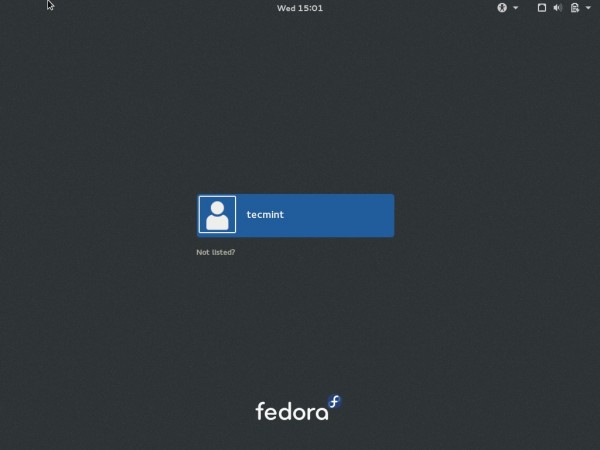
12. الشاشة الأولى لـ Fedora 22 تبدو واضحة وزجاجية جدًا…
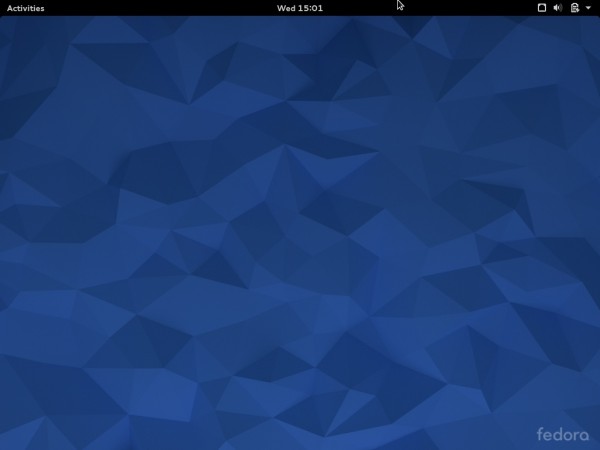
13. تحقق من إصدار Fedora.
# cat /etc/os-release
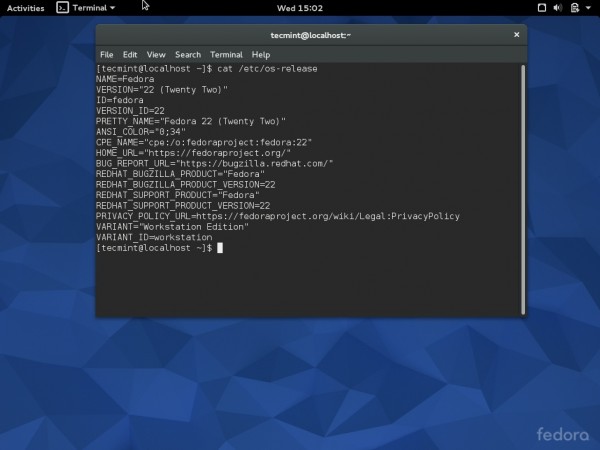
نحن في عملية إنشاء مقالات تثبيت Fedora 22 Workstation وServer الجديدة، سنقوم قريبًا بنشرها لك. في هذه الأثناء، إذا كنت ترغب في تنزيل واختبار أحدث إصدار من Fedora بنفسك، يمكنك تنزيل ملف ISO المناسب من الرابط أدناه.
تنزيل Fedora: https://getfedora.org/
Source:
https://www.tecmint.com/upgrade-fedora-21-to-fedora-22-using-fedup-tool/













